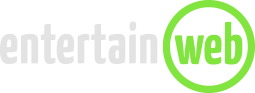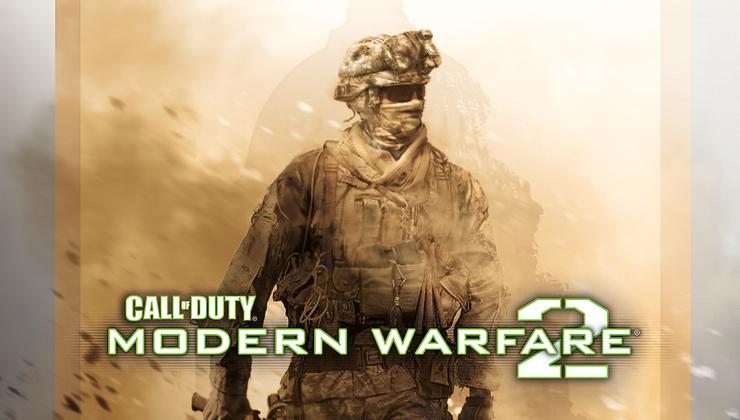Es kann immer mal passieren, dass die Breitbandverbindung Zicken macht. Egal ob nun durch überlastete Server, Provider-Ärger oder sonst irgendwas. Falls ihr also Probleme mit dem Internet habt und eure Xbox One-Firmware via USB aktualisieren wollt, benötigt ihr als erstes einen USB-Stick mit mindestens vier Gigabyte Speicher. Während der Stick für die PS4 im FAT32-Format formatiert sein muss, setzt Microsoft auf NTFS.
• Nun die aktuelle Firmware von der Microsoft-Seite downloaden
• Die heruntergeladene Datei „$SystemUpdate“ auf den leeren USB-Stick kopieren
• Nun auf der ausgeschalteten Xbox die beiden Tasten BIND und Eject gedrückt halten und gleichzeitig die Xbox-Taste auf der Konsole drücken, der Startton erklingt nun ein erstes Mal
Nach etwa 15 Sekunden des Gedrückthaltens hört ihr den Startton der Xbox ein zweites Mal. Nun könnt ihr die Tasten loslassen und den USB-Stick anschließen. Jetzt sollte das Problembehandlungs-Menü starten. Anschließend noch den Punkt „Offline-Systemaktualisierung“ wählen und die Xbox One-Firmware wird aktualisiert.
- Home|
- Games|
- Specials|
- Specials / Xbox One|
- Xbox One: Firmware-Update per USB
Wir hatten’s ja letztens schon mal: Kein Internet und trotzdem soll die neue Firmware auf die Konsole. Wie das bei der Xbox One funktioniert, lest ihr hier.
Details
-
Genre:
Action
Das könnte dich auch interessieren
-
 Spellbreak für Xbox One und Nintendo Switch angekündigt
Spellbreak für Xbox One und Nintendo Switch angekündigt
-
 Borderlands 3: Der erste Gameplay-Trailer
Borderlands 3: Der erste Gameplay-Trailer
-
 Xbox One: Die neuesten Spiele für die Abwärtskompatibilität
Xbox One: Die neuesten Spiele für die Abwärtskompatibilität
-
 Xbox One: Neue Rockstar-Spiele für die Abwärtskompatibilität
Xbox One: Neue Rockstar-Spiele für die Abwärtskompatibilität
-
 Xbox One-Garantiestatus prüfen: So geht’s
Xbox One-Garantiestatus prüfen: So geht’s
-
 Xbox One Scorpio: Alles, was wir bisher über die Konsole wissen
Xbox One Scorpio: Alles, was wir bisher über die Konsole wissen